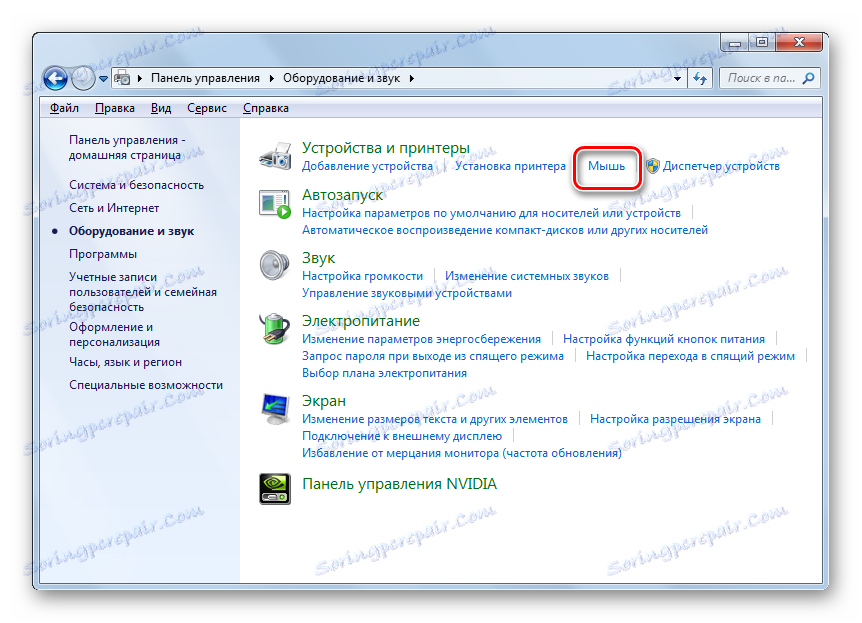Podešavanje osjetljivosti miša u sustavu Windows 7
Neki korisnici smatraju da je pokazivač na monitoru prespor da reagira na pokrete miša ili, obrnuto, to prebrzo. Drugi korisnici imaju pitanja o brzini gumba na ovom uređaju ili kretanju kotača na zaslonu. Ova se pitanja mogu riješiti podešavanjem osjetljivosti miša. Pogledajmo kako se to radi na sustavu Windows 7.
sadržaj
Konfiguracija miša
Na koordinatnom uređaju "Miš" možete promijeniti osjetljivost sljedećih elemenata:
- pokazivač;
- Kotač;
- Button.
Pogledajmo kako se ovaj postupak izvodi za svaki element zasebno.
Idite na svojstva miša
Da biste konfigurirali sve gore navedene parametre, prvo morate otići do prozora svojstava miša. Mi ćemo shvatiti kako to učiniti.
- Kliknite Start . Prijavite se na "Upravljačka ploča" .
- Zatim idite na odjeljak "Hardver i zvuk" .
- U otvorenom prozoru u odjeljku "Uređaji i pisači" kliknite "Miš" .
![Idite na prozor Mouse Properties iz odjeljka Hardver i zvuk na upravljačkoj ploči u sustavu Windows 7]()
Za one korisnike koji nisu navikli na navigaciju kroz krhotine upravljačke ploče , postoji jednostavnija metoda prijelaza na prozor svojstava miša. Kliknite "Start" . U polje za pretraživanje upišite riječ:
МышьMeđu rezultatima pretraživanja na "Upravljačkoj ploči" bit će element koji se naziva i "miš" . Često je na samom vrhu popisa. Kliknite na njega.
- Nakon što se izvrši jedan od ova dva algoritma, otvorit će se prozor svojstava miša.
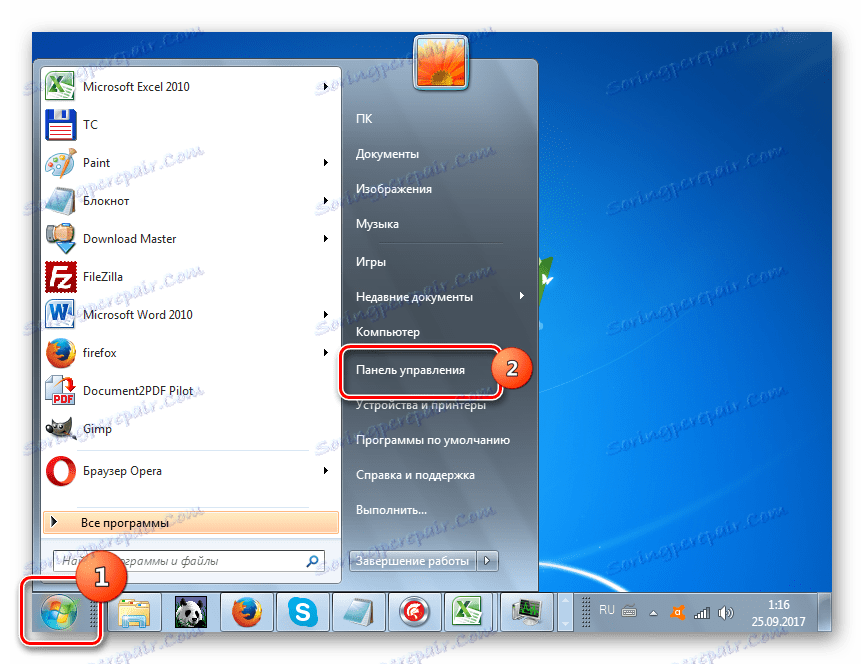


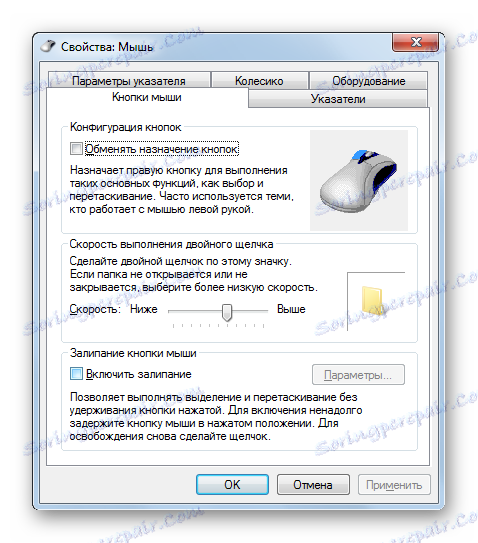
Podešavanje osjetljivosti pokazivača
Prije svega, shvatit ćemo kako podesiti osjetljivost pokazivača, tj. Prilagoditi brzinu pokazivača u odnosu na pomicanje miša preko stola. Ovaj je parametar prvenstveno zanimljiv za većinu korisnika koji su zabrinuti zbog problema postavljenog u ovom članku.
- Idite do kartice "Pointer Settings" .
- U otvorenom odjeljku svojstava u bloku postavki "Premjesti" je klizač pod nazivom "Postavite brzinu pokazivača" . Povlačenjem udesno, možete povećati brzinu kretanja pokazivača, ovisno o kretanju miša na stolu. Povlačenjem klizača slijeva, naprotiv, usporava brzinu kursora. Podesite brzinu tako da se udobno koristite pomoću koordinatnog uređaja. Nakon što napravite potrebne postavke, nemojte zaboraviti kliknuti gumb "OK" .
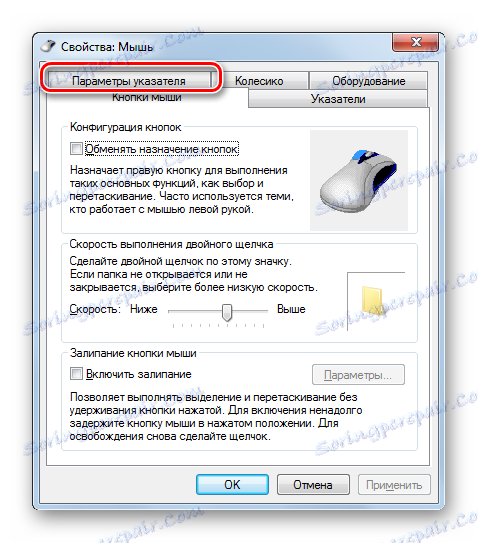

Podešavanje osjetljivosti kotača
Također možete podesiti osjetljivost kotača.
- Da biste izvršili manipulacije prilikom postavljanja odgovarajućeg elementa, pomaknite se na karticu svojstva koja se naziva "kotačić" .
- U otvorenom dijelu nalaze se dva bloka parametara, koji se nazivaju "Vertikalni pomicanje" i "Horizontalno pomicanje" . U bloku "Vertikalni pomicanje" prebacivanjem radio gumba možete odrediti što točno slijedi rotaciju kotača jednim klikom: pomicanjem stranice okomito na jedan zaslon ili određenim brojem redaka. U drugom slučaju, pod parametrom, možete odrediti broj linija pomicanja, jednostavnim pokretanjem brojeva s tipkovnice. Prema zadanim postavkama, to su tri retka. Ovdje također pokusite pokazati optimalnu numeričku vrijednost za sebe.
- U bloku "Horizontalno pomicanje" još je lakše. Ovdje u polju možete upisati broj horizontalnih znakova pomicanja kad je kotač nagnut prema strani. Zadana je tri znaka.
- Nakon što postavite postavke u ovom odjeljku, kliknite "Primijeni" .
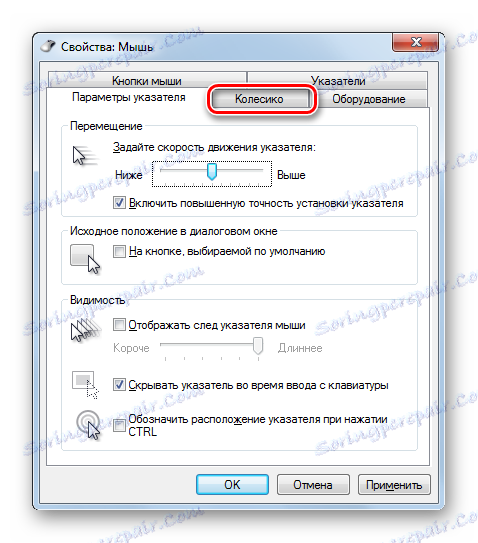
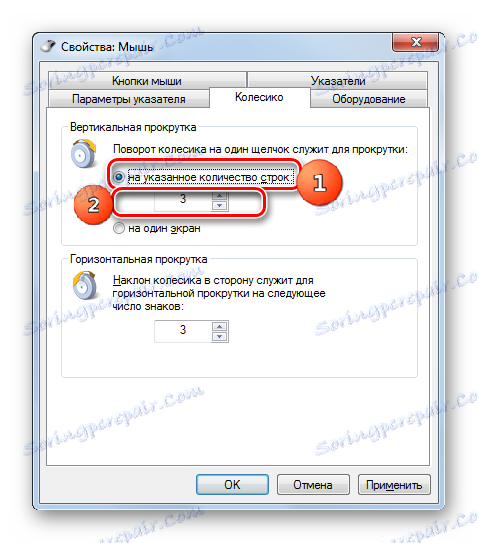
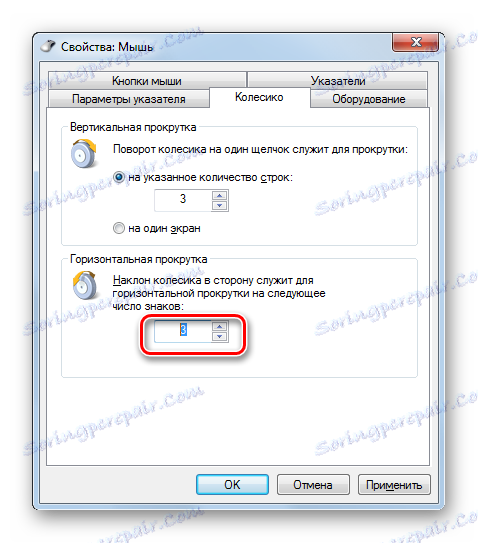
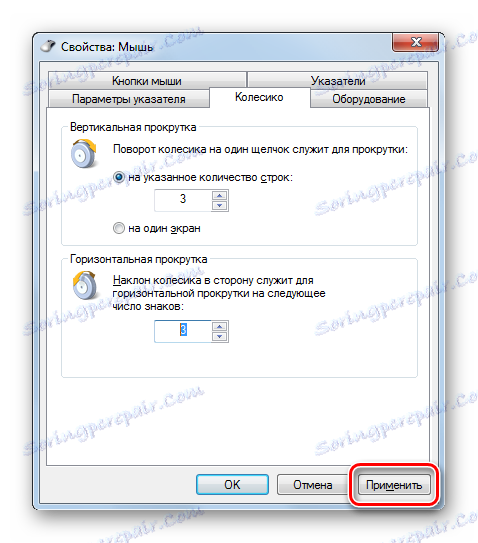
Podešavanje osjetljivosti gumba
Konačno, pogledajmo kako se podesiti osjetljivost tipki miša.
- Idite do kartice "miša" .
- Ovdje smo zainteresirani za blok parametara "Brzina izvršenja dvostrukog klika" . U njemu, povlačenjem klizača vremenski razmak između klikova na gumb postavljen je tako da se broji kao dvostruko.
Ako povucete klizač udesno, morate skratiti interval između pritiskanja gumba kako bi sustav dvaput kliknuo. Kada povlačite klizač ulijevo, naprotiv, možete povećati interval između pritisaka i dvostrukim klikom dok se prebrojavate.
- Da biste vidjeli kako sustav reagira na brzinu izvršavanja dvostrukog klika na određenom položaju klizača, dvaput kliknite ikonu u obliku mape s desne strane klizača.
- Ako se mapa otvori, to znači da je sustav bilježio dva klika koju ste izvršili kao dvostruki klik. Ako je imenik ostalo u zatvorenom položaju, morate ili smanjiti interval između klikova ili povucite klizač ulijevo. Druga je opcija više poželjna.
- Nakon što odaberete optimalni položaj klizača, kliknite "Primijeni" i "U redu" .
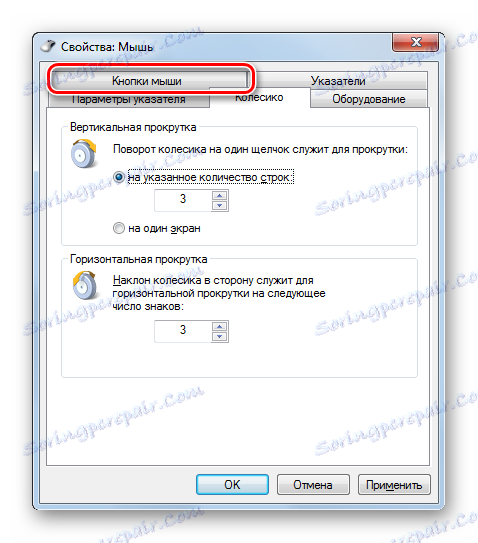
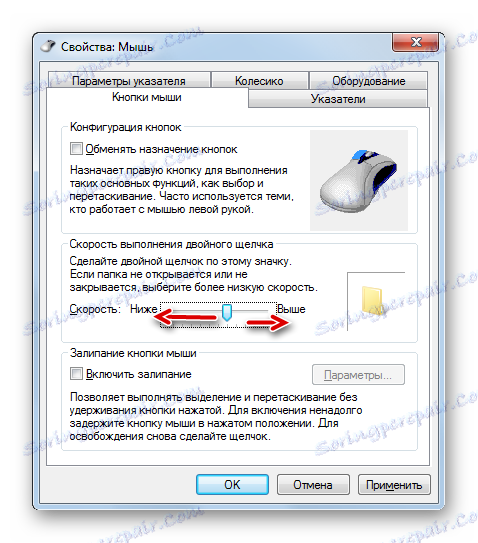
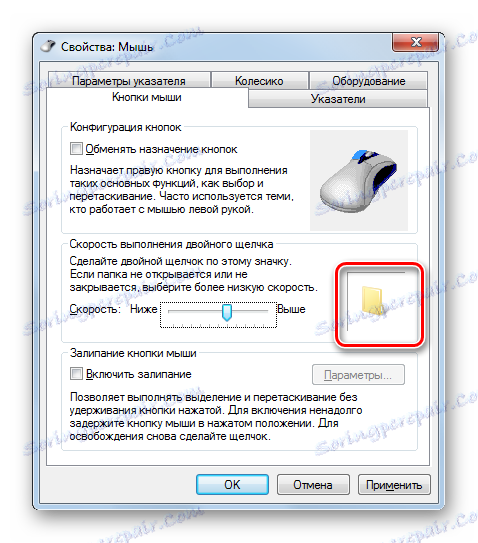
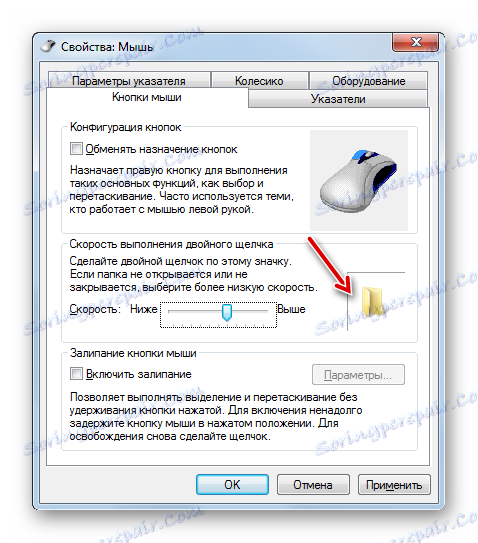
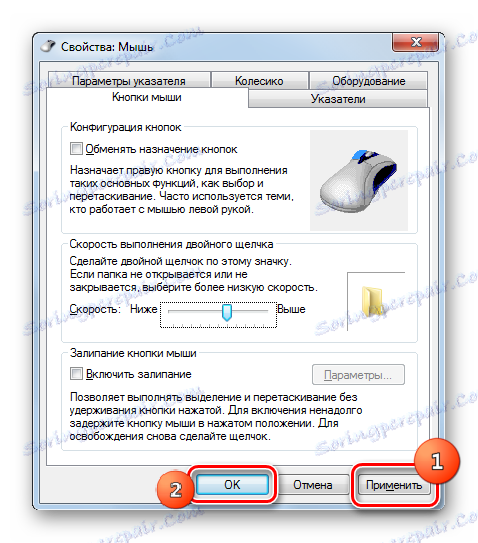
Kao što vidite, podešavanje osjetljivosti različitih mišjih elemenata nije tako teško. Radnje za podešavanje pokazivača, kotača i gumba vrše se u prozoru njegovih svojstava. U ovom slučaju, glavni kriterij za ugađanje je odabir parametara za interakciju s koordinatnim uređajem određenog korisnika za maksimalnu udobnost.